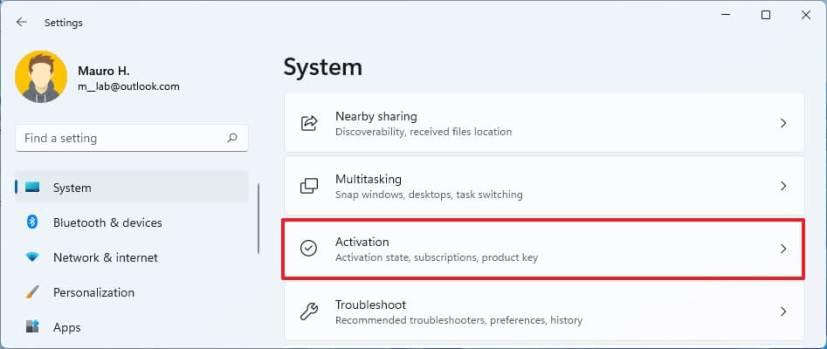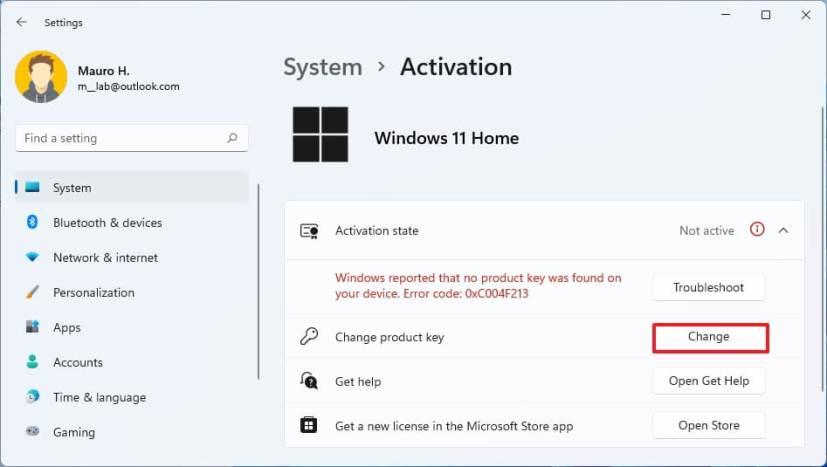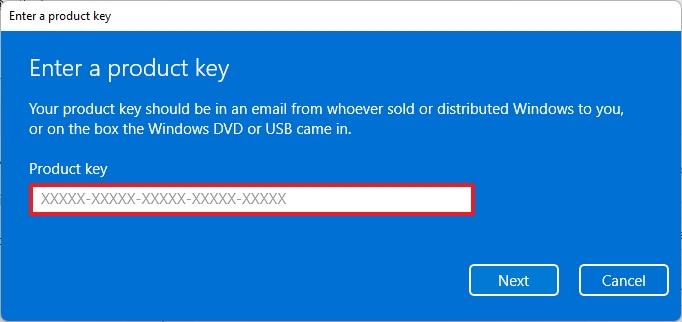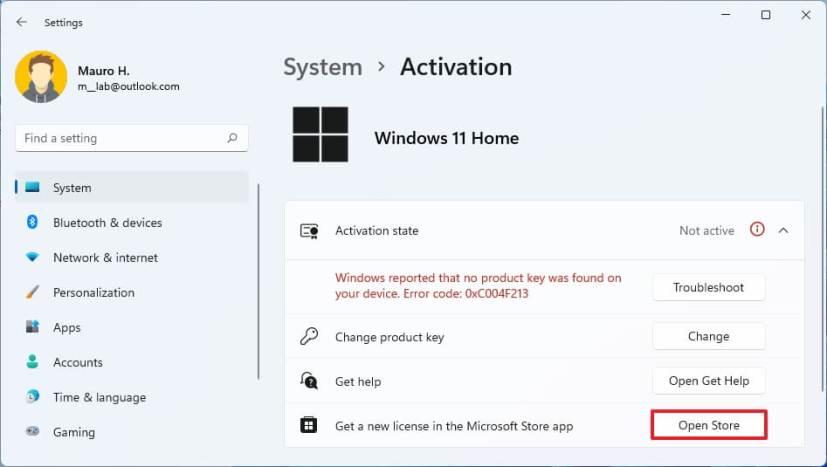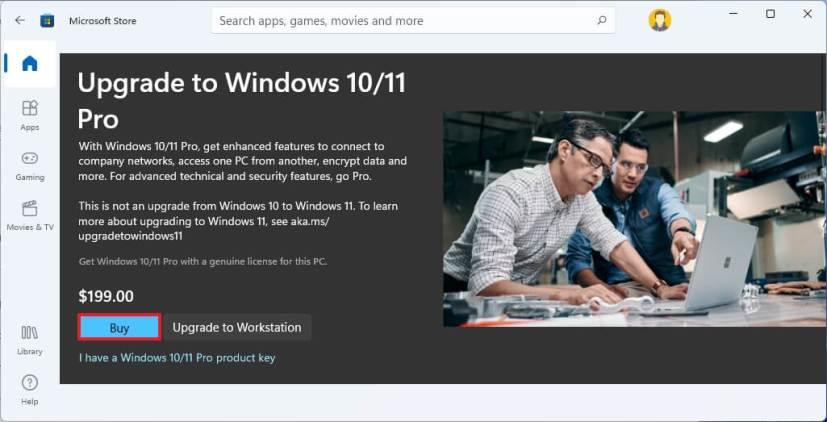Windows 11 este disponibil în două ediții, inclusiv Home și Pro. Ediția Windows 11 Home este cea mai comună dintre cele două și include toate caracteristicile potrivite pentru utilizatorii de acasă și de birou și pentru jucători.
Pe de altă parte, Windows 11 Pro include toate funcțiile disponibile în ediția Home, plus alte funcții de afaceri mai avansate, cum ar fi Desktop la distanță , BitLocker, Politica de grup, suport Active Directory și multe alte caracteristici.
De obicei, ediția Home este suficientă pentru oricine care folosește un computer acasă pentru a naviga pe web, a lucra cu aplicații și a juca. Cu toate acestea, dacă trebuie să aveți funcții avansate, este posibil să faceți upgrade de la Home la Pro fără a efectua o instalare curată, schimbând cheia de produs în aplicația Setări sau prin Magazinul Microsoft.
În acest ghid , veți învăța cele două moduri rapide de a actualiza un dispozitiv de la Windows 11 Home la Pro.
Actualizați Windows 11 Home la Pro utilizând Setări
Dacă aveți o cheie de produs existentă, o puteți aplica cu ușurință prin pagina de setări „Activare” pentru a actualiza sistemul. De asemenea, deoarece Windows 11 și Windows 10 au aceleași tehnologii, puteți utiliza o cheie de produs Windows 11 Pro sau Windows 10 Pro pentru a actualiza un dispozitiv care rulează o ediție Home a Windows. Puteți chiar să faceți upgrade Windows 10 Home la Windows 11 Pro cu oricare cheie de produs.
Important: Deși acesta este un proces nedistructiv, care vă va păstra fișierele, este totuși recomandat să creați o copie de rezervă completă temporară dacă trebuie să faceți înapoi.
Pentru a actualiza Windows 11 Home la Pro, urmați acești pași:
-
Deschide Setări pe Windows 11.
-
Faceți clic pe Sistem .
-
Faceți clic pe pagina Activare din partea dreaptă.
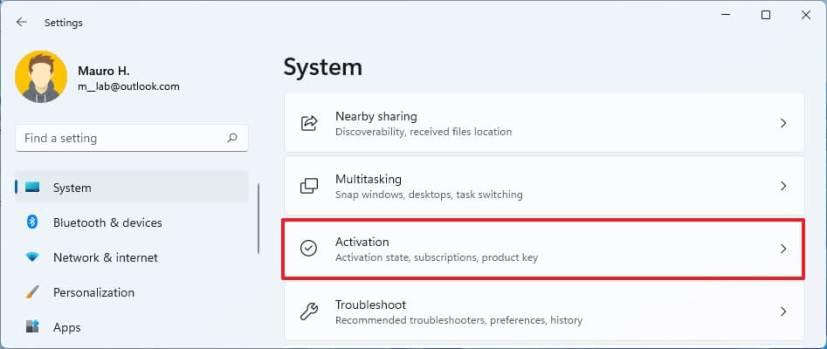
-
Faceți clic pe butonul Modificare pentru setarea „Schimbați cheia produsului”.
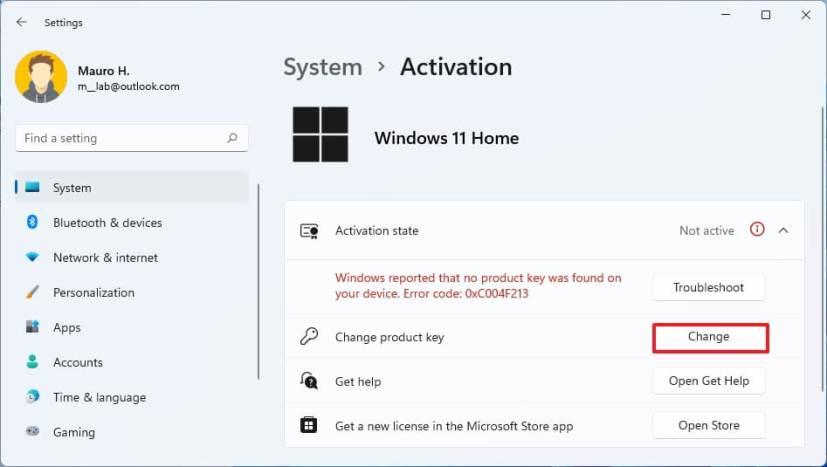
-
Confirmați cheia de produs Windows 11 Pro pentru a face upgrade la ediția Home.
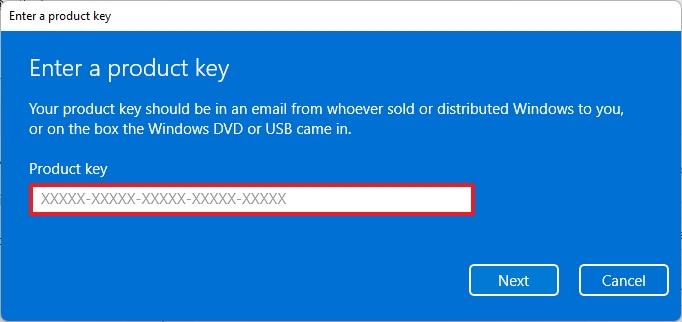
-
Faceți clic pe butonul Următorul .
-
Faceți clic pe butonul Start .
După ce ați finalizat pașii, computerul va face upgrade de la Windows 11 Home la Windows 11 Pro.
Upgrade Windows 11 Home la Pro folosind Microsoft Store
Pentru a cumpăra un produs Windows 11 Pro și a face upgrade la ediția Home, urmați acești pași:
-
Deschide Setări .
-
Faceți clic pe pagina Activare din partea dreaptă.
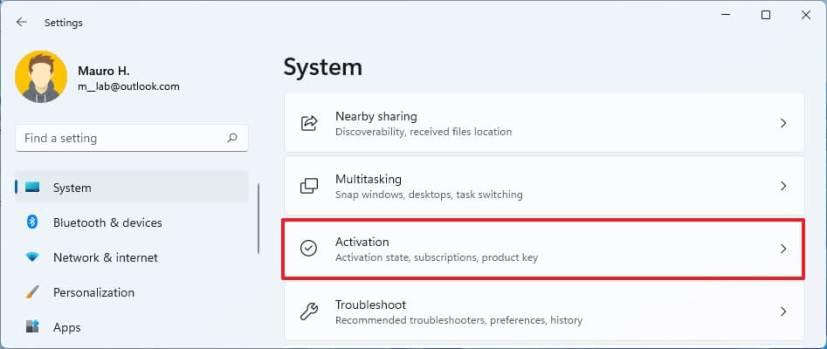
-
Faceți clic pe butonul Open Store din setarea „Upgrade în această aplicație Microsoft”.
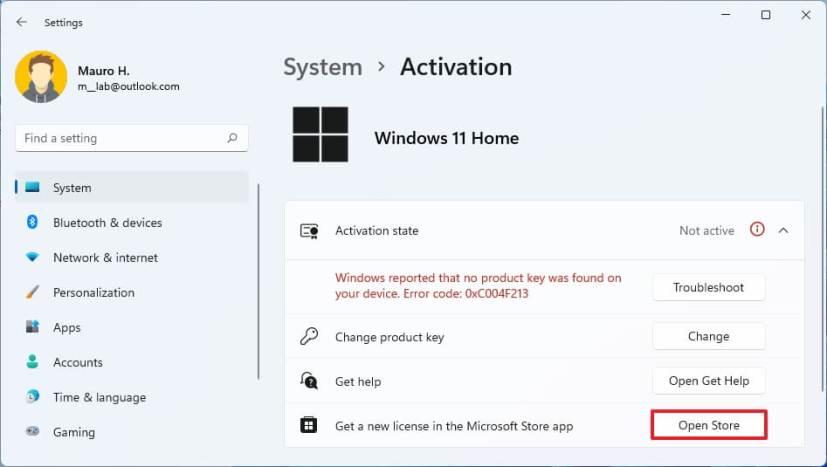
-
Faceți clic pe butonul Cumpărați .
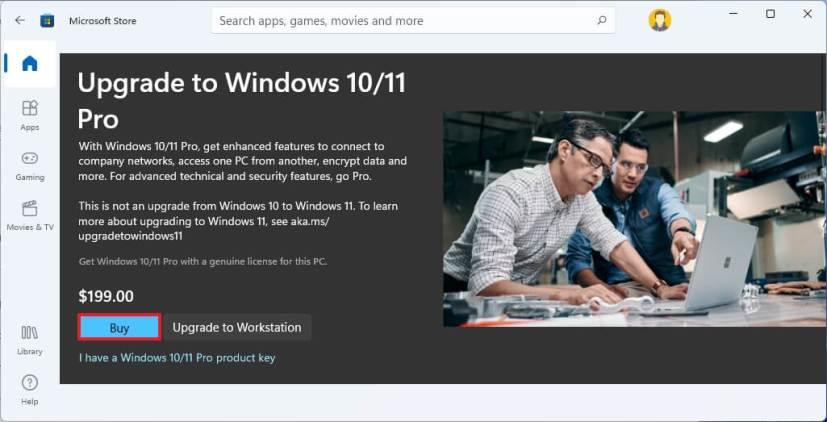
-
Continuați cu instrucțiunile de pe ecran pentru a finaliza procesul de cumpărare și upgrade.
După ce finalizați pașii, va începe procesul de actualizare.
În timp ce utilizați cheia de schimbare a produsului sau opțiunea Microsoft Store, procesul de actualizare va dura aproximativ 30 de minute (sau mai puțin).
Microsoft oferă, din punct de vedere tehnic, și o altă ediție cunoscută sub numele de „Windows 11 Pro pentru stație de lucru”, dar aceasta este cea mai scumpă ediție care include tot ce este disponibil cu ediția Pro, plus câteva funcții suplimentare de nivel server. Cu toate acestea, cu excepția cazului în care lucrați cu hardware și software de server, nu este recomandat să faceți upgrade pentru majoritatea utilizatorilor.